Panel Garis Builder Beaver: Kunci untuk pembangunan halaman yang lebih cepat
Diterbitkan: 2025-06-12 Beaver Builder Template Marketplace! Mulailah di Assistant.pro
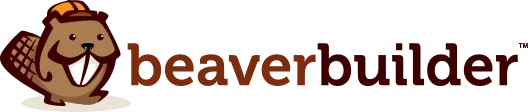
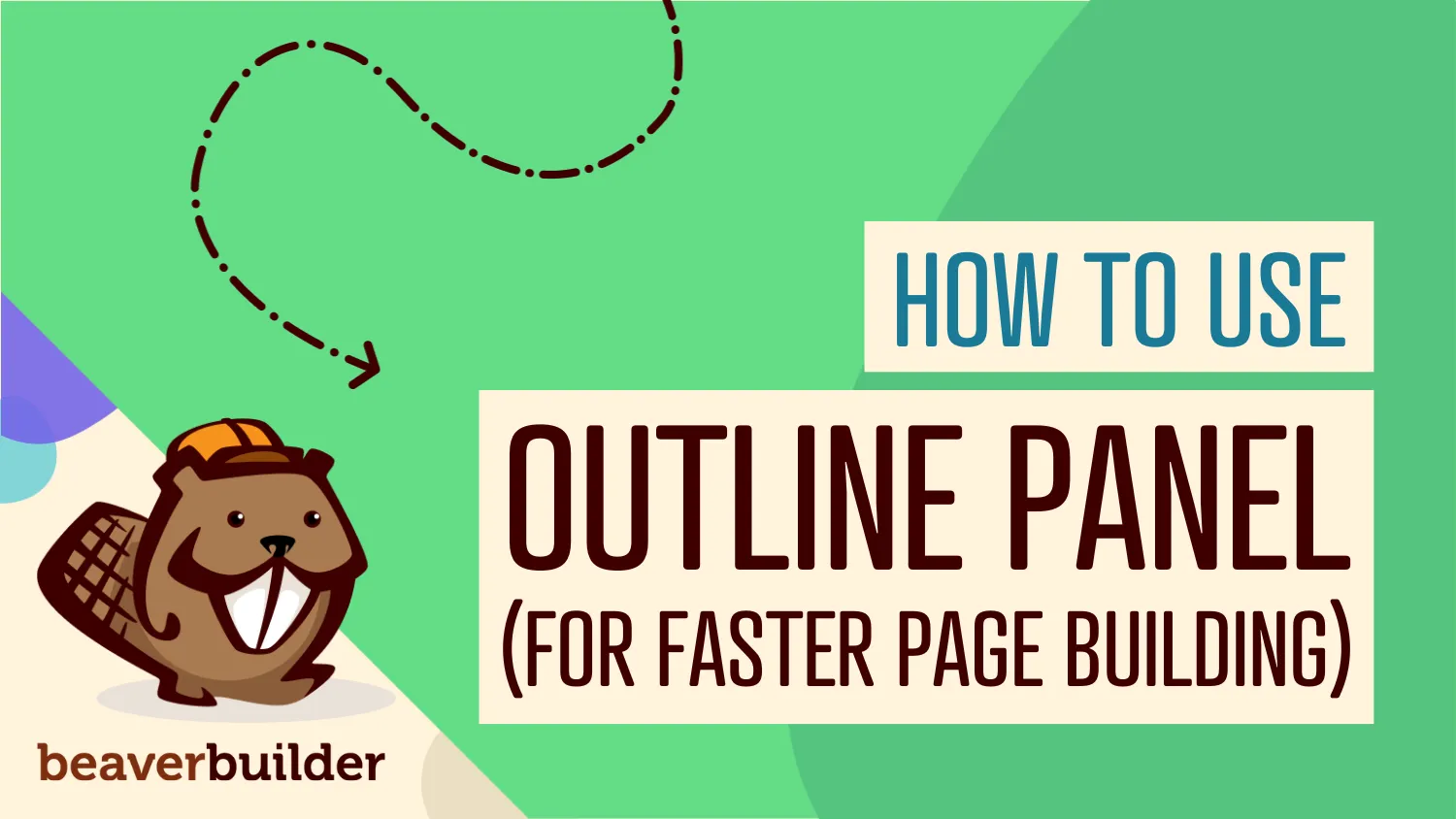
Jika Anda pernah menemukan diri Anda tanpa henti menggulir untuk menemukan bahwa satu elemen spesifik terkubur jauh di dalam desain halaman web Anda, Anda tidak sendirian. Untungnya, Panel Garis Builder Beaver ada di sini untuk mempercepat alur kerja Anda dan mengubah Kekacauan Membangun Halaman menjadi efisiensi terorganisir.
Panel Outline Beaver Builder menyediakan tampilan pohon visual dari tata letak halaman Anda, membuatnya mudah dinavigasi, memilih, dan mengatur baris, kolom, dan modul - meresapi alur kerja Anda dan meningkatkan efisiensi pembangunan halaman.
Dalam artikel ini, Anda akan belajar cara memanfaatkan panel garis pembangun Beaver untuk memotong waktu pembangunan halaman Anda menjadi dua sambil mempertahankan proyek WordPress yang terorganisir.
Panel Garis Builder Beaver adalah tampilan pohon hierarkis yang menampilkan seluruh struktur halaman Anda dalam format yang terorganisir dan dapat dilayari. Alih -alih berburu secara visual melalui tata letak Anda, Anda mendapatkan pandangan mata burung dari setiap baris, kolom, dan modul - membuat halaman membangun lebih cepat, lebih terorganisir, dan secara signifikan kurang membuat frustrasi:
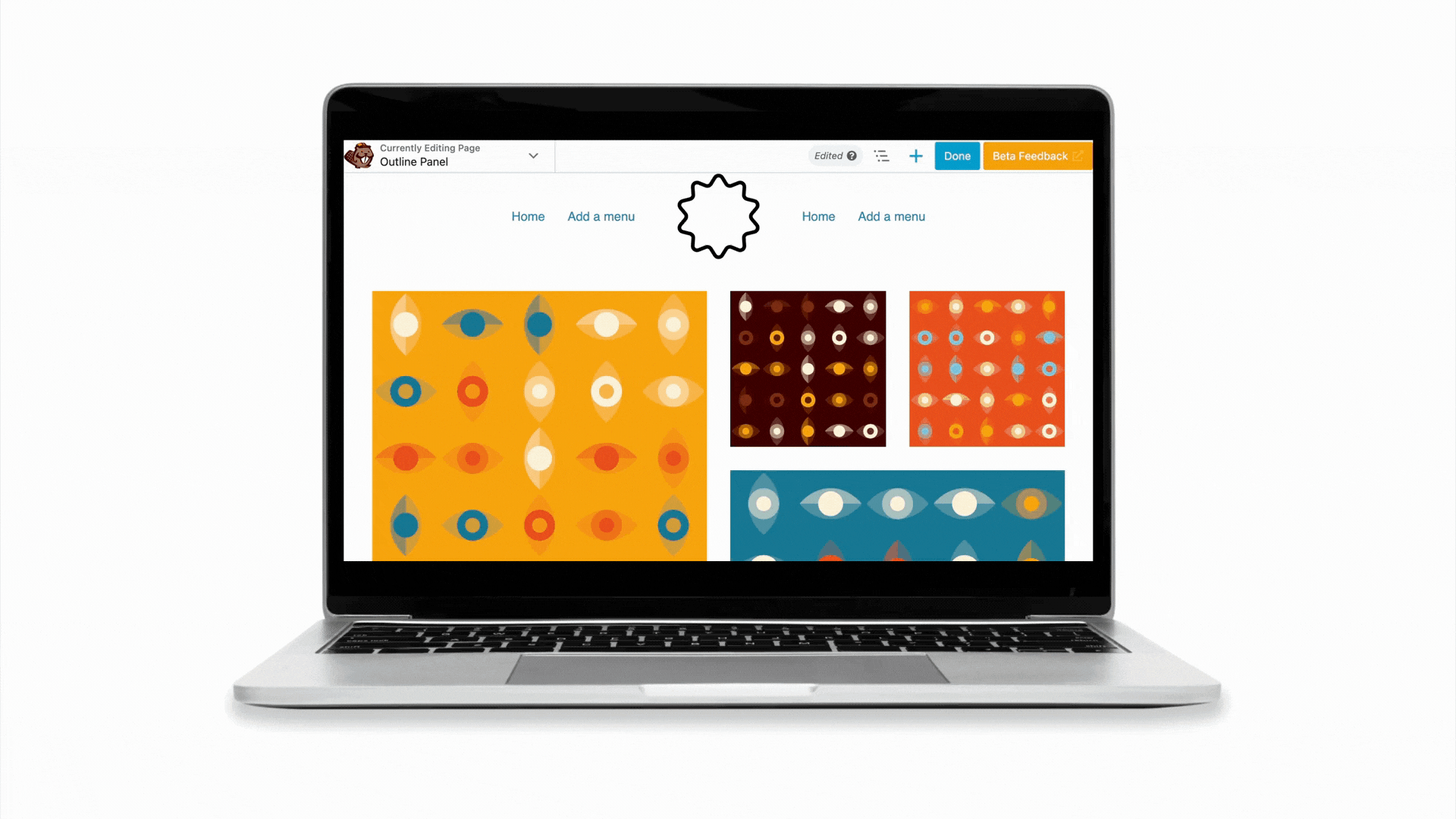
Sekilas tentang sekilas:
Fitur yang kuat ini mengubah cara Anda berinteraksi dengan tata letak Anda, menyediakan antarmuka ramping yang membuat Anda mengendalikan sepenuhnya struktur halaman Anda. Apakah Anda sedang membangun halaman arahan sederhana atau situs web multi-bagian yang kompleks, panel garis menjaga semuanya tetap terorganisir dan dapat diakses.
Inilah yang dikatakan Jamie, manajer pengembangan, ketika ditanya tentang fitur favoritnya di Beaver Builder:
“Panel garis besar adalah penghemat waktu. Anda dapat melihat struktur konten Anda sekilas, membuat halaman panjang jauh lebih mudah dinavigasi. Ini juga bagus untuk pemecahan masalah - jika pengaturan modul tidak akan terbuka di editor utama, cobalah mengaksesnya dari panel garis besar sebagai gantinya!”
Metode 1: Klik ikon garis besar

Metode 2: Pintasan keyboard (lebih cepat)
Ingat frustrasi mencoba menyeret satu baris dari bagian bawah halaman yang panjang? Hari -hari itu sudah berakhir. Panel garis besar menghilangkan kebutuhan untuk menggulir tanpa akhir dengan memberi Anda akses instan ke elemen apa pun di halaman Anda. Cukup klik sekali pada item apa pun di garis besar untuk melompat langsung ke elemen itu di tata letak Anda - itu seperti memiliki GPS untuk struktur halaman Anda.
Memindahkan konten di sekitar tata letak Anda menjadi sangat sederhana dengan fungsionalitas seret-dan-drop panel garis besar. Anda dapat dengan cepat mengatur ulang baris, kolom, dan modul tanpa kebingungan visual yang kadang -kadang dilengkapi dengan elemen seret di antarmuka pembangun utama. Ini sangat berharga ketika Anda merestrukturisasi konten yang ada atau bereksperimen dengan pengaturan tata letak yang berbeda.
Panel garis membantu Anda tetap terorganisir di seluruh proses bangunan Anda. Anda dapat melihat struktur lengkap halaman Anda sekilas, membuatnya mudah untuk mengidentifikasi area yang mungkin membutuhkan perhatian atau reorganisasi. Tampilan mata burung ini sangat berharga untuk mempertahankan struktur halaman yang bersih dan logis.
Pembaruan terbaru untuk Beaver Builder memperkenalkan perbaikan menarik yang membuat panel garis lebih kuat:
Beaver Builder 2.9 memperkenalkan fitur pencarian yang saya temukan sebagai penghemat waktu nyata untuk proyek-proyek kompleks:
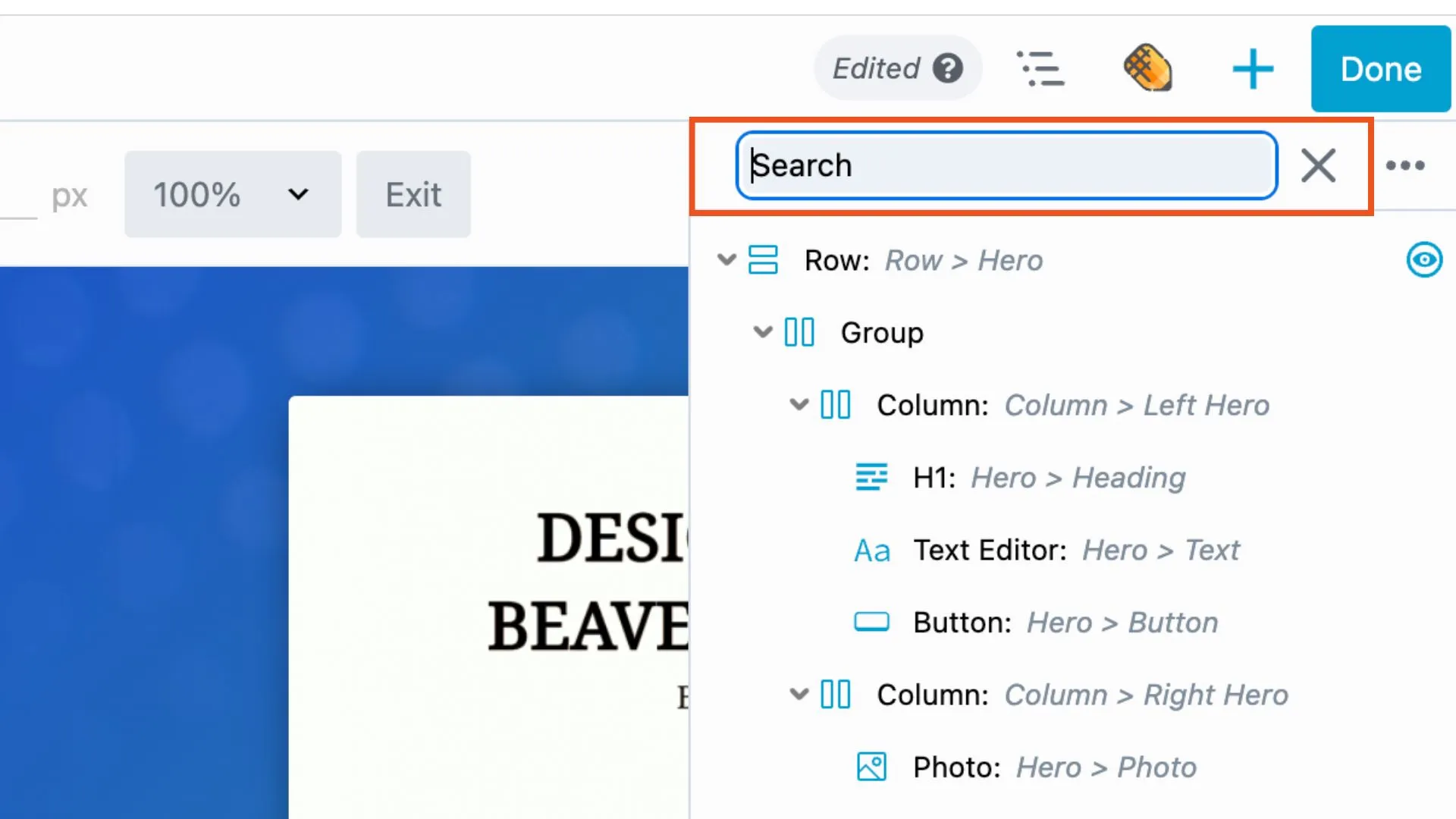
Klik ikon kaca pembesar dan ketik bagian dari nama elemen apa pun - apakah itu "kotak," "loop," atau jenis modul lainnya. Panel garis akan langsung menyoroti node yang cocok, membuatnya sangat mudah untuk menemukan elemen tertentu bahkan di tata letak yang paling kompleks.

Anda dapat mencari oleh:
Fungsi pencarian ini sangat berharga bagi pengembang dan pengguna tingkat lanjut yang bekerja dengan kelas dan ID khusus, serta siapa pun yang mengelola halaman besar dan kaya konten.
Misalnya, ini sangat membantu untuk menemukan tag header dengan cepat (H1 - H6) saat mengoptimalkan halaman untuk SEO.
Salah satu perbaikan paling praktis dalam versi 2.9 adalah kemampuan untuk menambah dan mengedit label simpul secara langsung dalam panel garis besar:
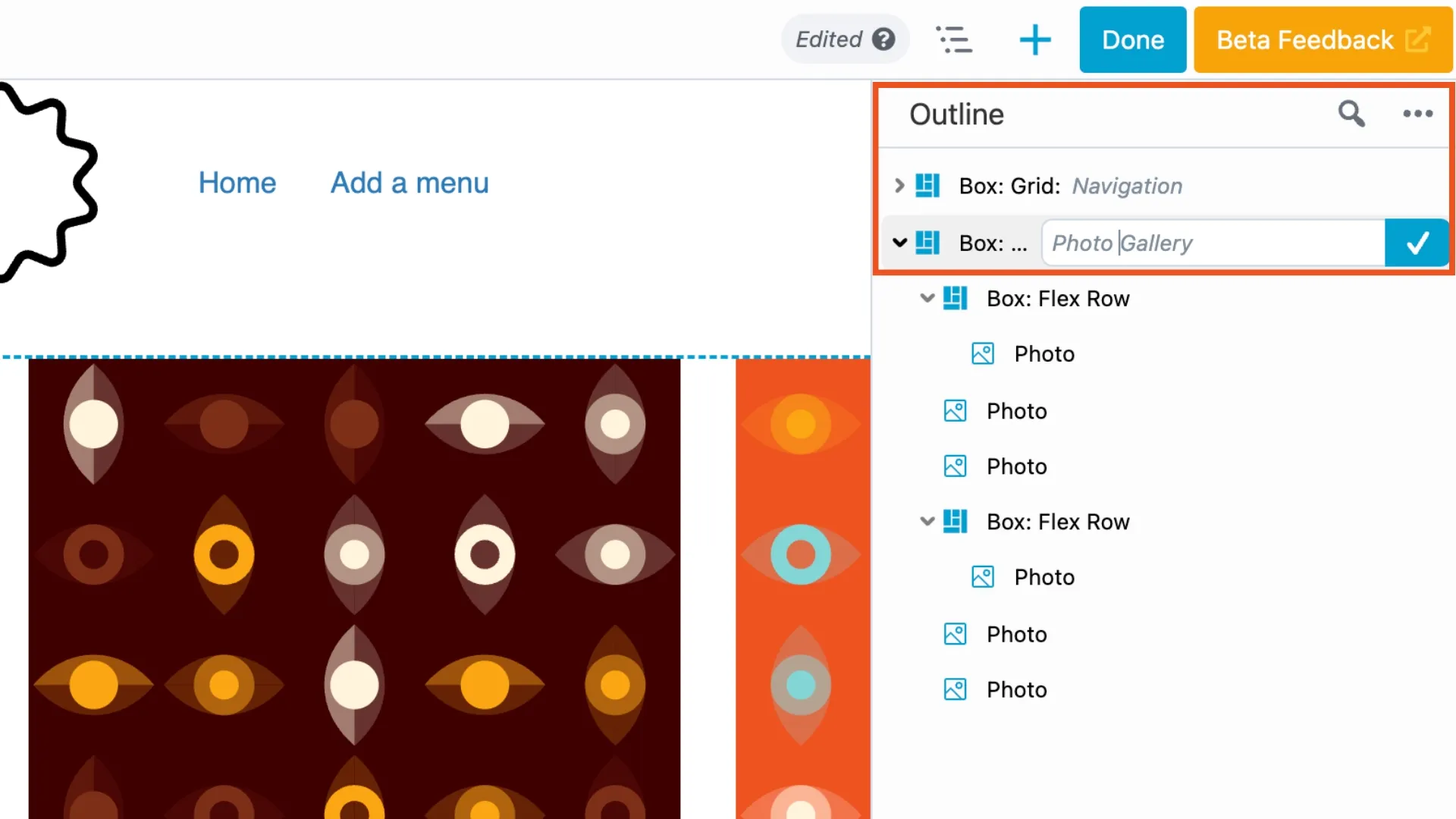
Tidak ada lagi melompat di antara layar untuk mengatur elemen Anda - Anda sekarang dapat memberi label elemen saat Anda membangun, menciptakan sistem penamaan yang jelas yang masuk akal untuk proyek Anda.
Untuk menambahkan label inline:
Fitur ini mengubah cara Anda mengatur tata letak Anda, memungkinkan Anda untuk membuat nama yang bermakna seperti "bagian pahlawan," "testimonial," atau "ajakan bertindak" yang membuat struktur halaman Anda langsung dapat dimengerti.
Anda juga dapat menambahkan label dengan pergi ke tab Lanjutan dari setiap baris, kolom, atau modul. Gulir ke bawah ke bagian elemen HTML dan masukkan nama di bidang label . Label memberikan deskripsi singkat tentang konten atau tujuan elemen:
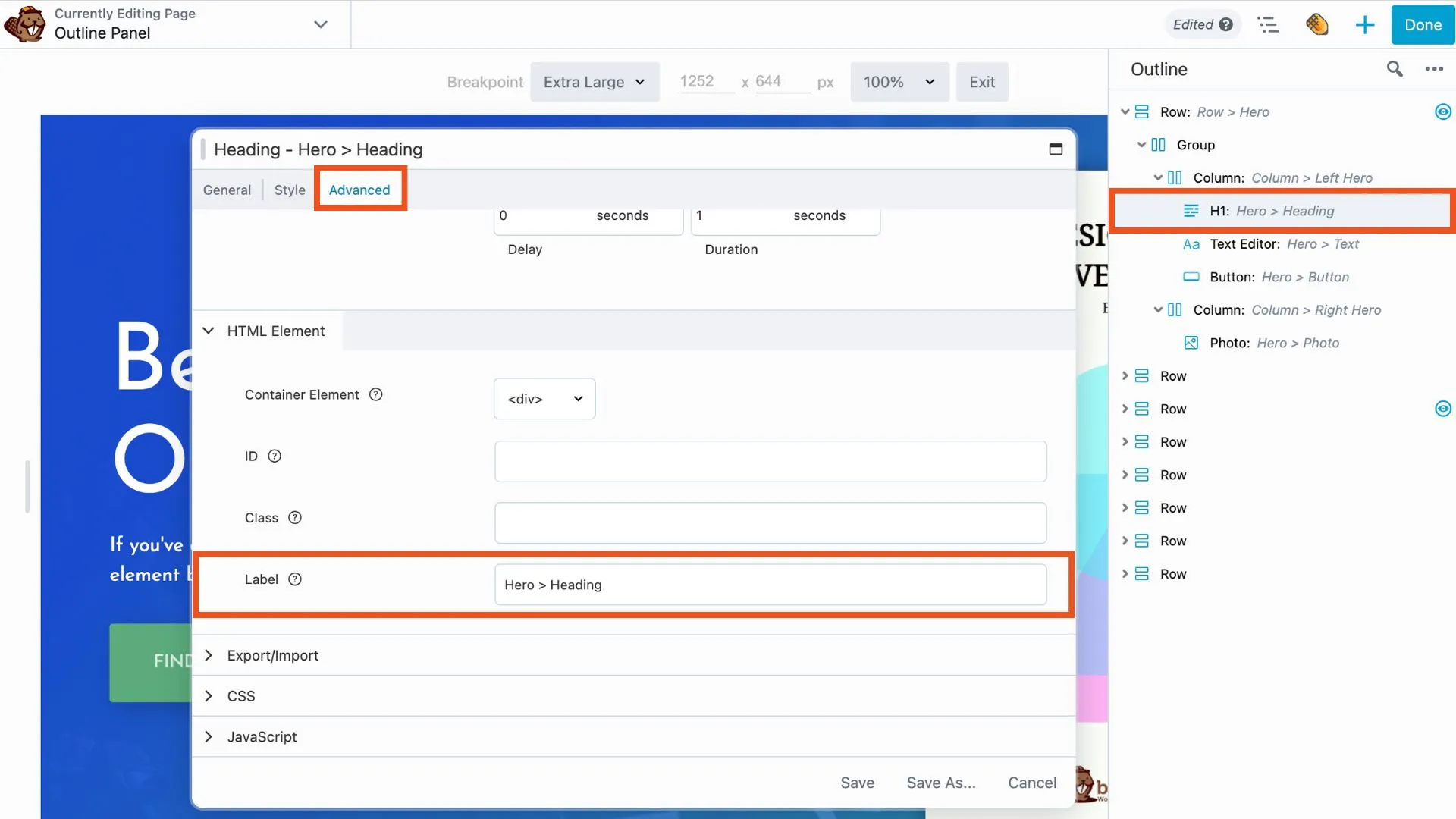
Setelah ditambahkan, label muncul di overlay antarmuka Beaver Builder, jendela Pengaturan, dan Panel Garis Besar.
Mempercepat alur kerja Anda dengan pintasan keyboard penting ini:
Pintasan ini menjaga keyboard dan alur kerja Anda bergerak dengan lancar.
Klik kanan elemen apa pun di panel garis besar mengungkapkan opsi yang peka terhadap konteks:
Menu konteks ini memberikan akses cepat ke tindakan umum tanpa mengacaukan antarmuka.
Panel garis termasuk indikator ikon bermanfaat yang memberikan wawasan instan tentang elemen Anda:
Isyarat visual ini membantu Anda dengan cepat mengidentifikasi elemen dengan konfigurasi khusus atau masalah potensial.
Kembangkan sistem pelabelan yang konsisten untuk proyek Anda. Pertimbangkan menggunakan nama deskriptif yang menunjukkan fungsi dan lokasi, seperti:
Pendekatan sistematis ini membuat kolaborasi lebih mudah dan membantu Anda kembali ke proyek berbulan -bulan kemudian dengan kejelasan lengkap:
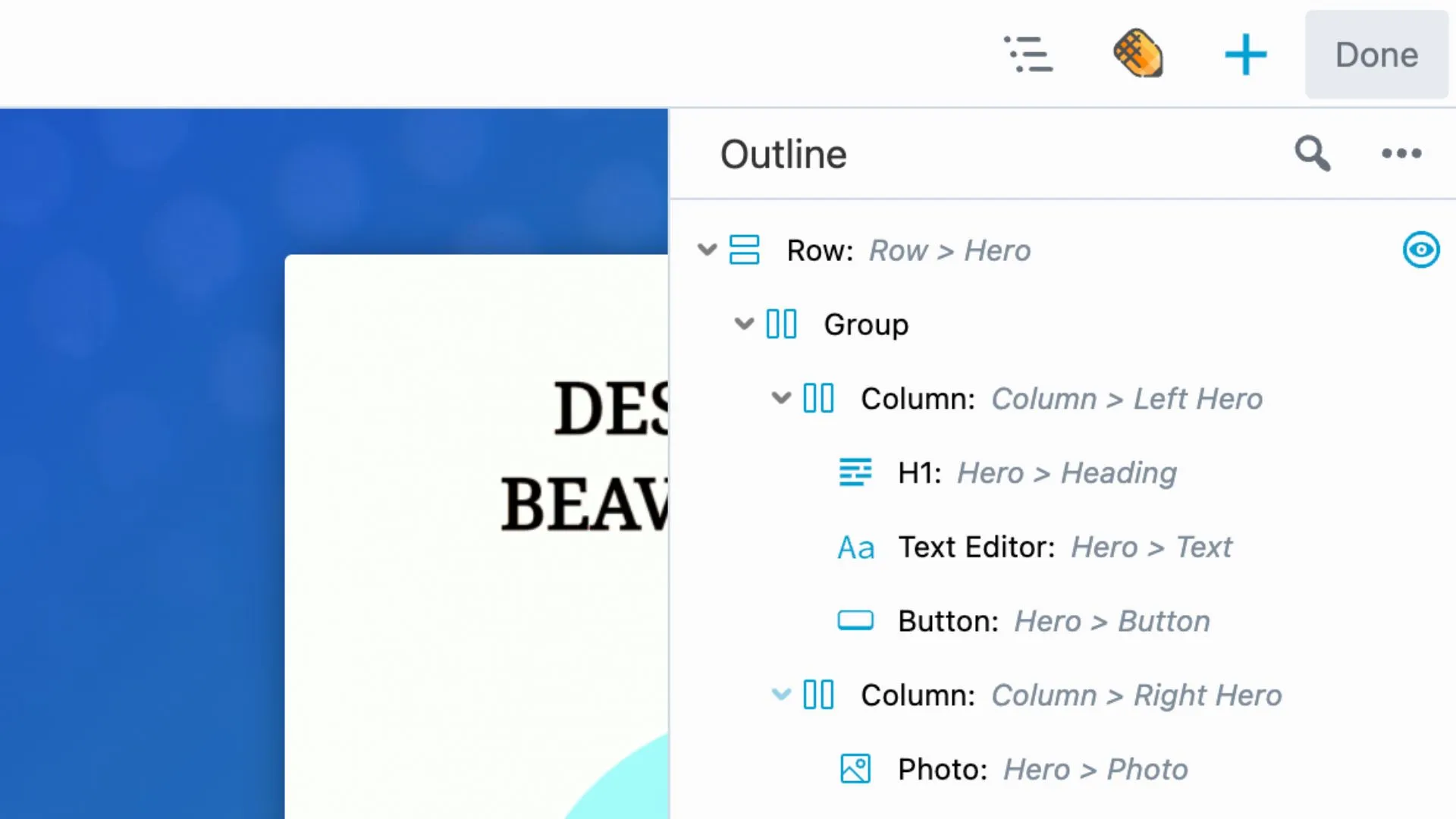
Panel garis mengingat bagian mana yang telah Anda perluas atau pingsan. Gunakan ini untuk keuntungan Anda dengan menjaga bagian yang sering diakses diperluas saat runtuhnya area yang saat ini tidak Anda kerjakan. Ini menciptakan tampilan khusus yang cocok dengan fokus Anda saat ini.
Panel garis besar bekerja mulus dengan fitur -fitur pembangun berang -berang lainnya. Gunakan bersamaan dengan alat pengeditan responsif untuk dengan cepat menavigasi antara bagian yang berbeda saat menguji berbagai tampilan perangkat. Kombinasi ini sangat kuat untuk memastikan tata letak Anda bekerja dengan sempurna di semua ukuran layar.
Sementara panel garis besar membuat tata letak yang kompleks dapat dikelola, tahan keinginan untuk membuat struktur yang tidak perlu rumit. Bertujuan untuk hierarki logis dan bersih yang melayani tujuan konten Anda.
Pelabelan yang tidak konsisten mengalahkan tujuan organisasi. Buat konvensi penamaan di awal proyek Anda dan tetap berpegang pada mereka.
Ingatlah bahwa tata letak desktop Anda yang terorganisir dengan indah mungkin membutuhkan penyesuaian untuk perangkat seluler. Gunakan panel garis besar bersama dengan alat pengeditan responsif Beaver Builder untuk memastikan struktur Anda bekerja di semua perangkat.
Klik ikon garis besar di bilah alat Beaver Builder atau tekan Shift + O untuk akses instan.
Panel garis memudahkan untuk mencari elemen di tata letak halaman Anda. Klik ikon kaca pembesar dan cari dengan nama modul, label, kelas CSS, atau ID elemen.
Ikon mata biru menunjukkan bahwa pengaturan visibilitas elemen telah dimodifikasi dari pengaturan "selalu" default.
Untuk menambahkan label di panel outline, arahkan arwah di atas baris, kolom, atau modul apa pun, klik bidang "Ketik label" , dan masukkan nama khusus Anda.
Ikon seru dalam panel garis pembangun Beaver menunjukkan modul yang hilang atau dinonaktifkan, biasanya karena plugin yang dinonaktifkan atau konflik modul.
Panel Garis Builder Beaver bukan hanya alat navigasi; Ini adalah sistem transformasi alur kerja yang lengkap. Dari fitur pencarian dan pelabelan yang ditingkatkan di Beaver Builder 2.9 hingga indikator visual yang kuat dan kemampuan organisasi, menguasai panel ini akan membuat Anda menjadi pembangun halaman WordPress yang lebih efisien dan efektif.
Takeaways Kunci:
Apakah Anda sedang membangun halaman pendaratan sederhana atau situs web multi-bagian yang kompleks, panel garis besar menyediakan fondasi organisasi yang mengubah halaman kacau menjadi proses yang ramping dan profesional.
Siap mengubah pengalaman pembangun berang -berang Anda? Buka Editor Beaver Builder, tekan Shift + O untuk meluncurkan panel garis besar, dan mulai membangun lebih efisien hari ini!
Tinggalkan komentar Batalkan Balasan